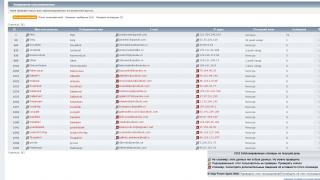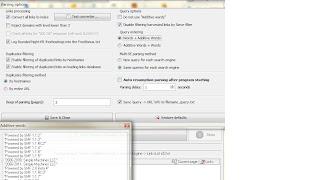Në versionet moderne të sistemeve operative, nuk është gjithmonë e mundur të ekzekutohen programe dhe lojëra të vjetra. Ky është një problem i madh - në fund të fundit, ka shumë softuer me cilësi të lartë që tashmë është i vjetëruar.
Në të njëjtën kohë, një numër i madh përdoruesish thjesht nuk duan të kalojnë në versionet e përditësuara, duke e shpjeguar këtë me zakonin e ndërfaqes, funksioneve dhe dizajnit të vjetër. Si të jesh në atë rast?
Ju duhet të mësoni se si të ekzekutoni programe dhe lojëra të vjetra në Windows 8. Ky udhëzues do t'ju ndihmojë me këtë.
Së pari, programet dhe lojërat e vjetra u krijuan për versionet e sistemeve operative që ishin të njohura në atë kohë dhe nuk ishin krijuar për t'u përdorur në një kohë të mëvonshme. Kodi u shkrua duke përdorur teknologji që ishin të rëndësishme në atë kohë. Tani ajo është e vjetëruar, ose ka pësuar ndryshime të mëdha.
Një arsye tjetër është se Windows 8 nuk përfshin shumë elementë që janë përdorur për të funksionuar programet e vjetra. Për shembull, versionet e hershme të bibliotekave të Kornizës.
Por ka disa mënyra për të ekzekutuar aplikacionin e vjetër në versionet më të fundit të Windows.
Përdorimi i makinave virtuale
Virtualizimi e zgjidh këtë problem. Le të hedhim një vështrim në një shembull.
Le të themi se duhet të ekzekutojmë një program që funksiononte vetëm në Windows XP.
Së pari, le të përgatisim makinën virtuale.
https://www.virtualbox.org/wiki/Shkarkime
Ju duhet të keni një imazh të Windows XP - gjeni dhe shkarkoni skedarin e duhur ISO në internet.
Instaloni VurtualBox dhe krijoni një makinë virtuale për Windows XP duke përdorur imazhin e përgatitur të sistemit.
Tani gjithçka që duhet të bëni është të instaloni lojën ose aplikacionin e vjetër në një makinë virtuale Windows XP dhe mund ta përdorni.
Përditësimi i Windows 8
Problemet me nisjen e disa programeve dhe lojërave mund të zgjidhen duke përditësuar sistemin operativ Windows. Një shembull i mrekullueshëm është instalimi i versioneve të vjetra të bibliotekave Framework.
Aktivizimi i Bibliotekave Kornizë
shkoni te " Paneli i kontrollit"Windows 8, gjeni dhe shkoni te menyja" Programet dhe veçoritë". Do të hapet një dritare me një listë të programeve të instaluara. Në menynë e majtë të navigimit, klikoni në " Aktivizoni ose çaktivizoni veçoritë e Windows". Në dritaren që shfaqet, kontrolloni kutinë pranë ".NET Framework 3.5", pastaj "OK".

Përditësimi i Windows
Prodhuesit e programeve kompjuterike që përditësojnë produktet e tyre lëshojnë arna për Windows 8 që bëjnë të mundur ekzekutimin e versioneve më të vjetra të programeve. Ju vetëm duhet të gjeni përditësimin e duhur dhe ta instaloni atë në kompjuterin tuaj.
Një shembull i mrekullueshëm është përditësimi, pa të cilin lojërat nga Market Place nuk mund të lansohen.

Duke përdorur DOSBox
Nëse keni nevojë të ekzekutoni një aplikacion ose lojë që është krijuar për t'u përdorur në një sistem operativ DOS, duhet të përdorni programin DOSBox. Ky është një emulator i plotë, i cili në parim është i ngjashëm me makinat virtuale VirtualBox, por përdoret vetëm për emulimin DOS.
Në versionet e mëparshme të Windows, veçoritë e sigurisë dhe nivelet e aksesit të skedarëve nuk ishin aq të menduara mirë. Më shpesh, çdo përdorues kishte të gjitha grupet e nevojshme të privilegjeve dhe të drejtave. Në Windows 8, kjo çështje ishte zhvilluar mirë dhe tani skedarët më të rëndësishëm të sistemit dhe të përdoruesit kërkojnë një grup të zgjeruar të drejtash për të punuar siç duhet.
Kjo vlen edhe për programet e vjetra që po përpiqeni të ekzekutoni në Windows 8. Pa këtë nivel privilegji, nuk do të keni sukses.
Funksioni i ekzekutimit si administrator do të ndihmojë në rregullimin e problemit - ju lejon të nisni programin ose skedarin e dëshiruar me të gjitha të drejtat e nevojshme me një klik.
Gjeni skedarin ose shkurtoren për të nisur programin e dëshiruar. Klikoni me të djathtën mbi të dhe në menunë e kontekstit, klikoni "".

Sistemi operativ mund të bëjë një pyetje shtesë nëse vërtet dëshironi ta ekzekutoni skedarin në këtë mënyrë - dakord.
Kjo metodë shpesh funksionon dhe ju lejon të ekzekutoni aplikacione të vjetra problematike.
Modaliteti i përputhshmërisë
Kjo është metoda e fundit që ne do të shqyrtojmë në kuadër të këtij materiali.
Sistemi operativ Windows 8 ka një mënyrë të veçantë nisjeje për programet dhe lojërat, e cila aktivizon cilësimet dhe parametrat bazë të nevojshëm për funksionimin e saktë të versioneve të vjetëruara të softuerit. Përdorimi i këtij modaliteti ju lejon të rregulloni problemet e nisjes.
Si ta aktivizoni? Gjeni një shkurtore ose skedar për të nisur programin. Thirrni menunë e kontekstit, më pas "Properties" dhe skedën "Përputhshmëri".
Në seksionin e Përputhshmërisë, kontrolloni kutinë Ekzekutoni programin në modalitetin e përputhshmërisë për", dhe zgjidhni versionin e kërkuar të sistemit operativ nga lista.

Pastaj "Aplikoni" dhe "OK". Pas kësaj, përpiquni të ekzekutoni programin.
konkluzioni
Metodat e diskutuara më sipër ju lejojnë të rregulloni shumicën e problemeve që lindin kur përpiqeni të ekzekutoni programe dhe lojëra të vjetra në Windows 8. Në rast se asnjë nga metodat nuk ju ndihmoi, provoni të kontaktoni zhvilluesin. Ju gjithashtu mund të bëni pyetjet tuaja në grupin tonë Vkontakte.
Pse të kërkoni informacion në faqe të tjera, nëse gjithçka është mbledhur nga ne?
Përputhshmëria e programeve me versionet e mëparshme të sistemit operativ është një nga çështjet kryesore që Microsoft, zhvilluesi i Windows, merr parasysh pa dështuar kur publikon versionin e tij të ardhshëm. Pra, OS, përkundër shumë risive dhe një theksimi kryesisht në tregun e pajisjeve kompjuterike portative, mbështet pothuajse të gjitha programet që dikur ishin zhvilluar për versionet e mëparshme - XP, Vista, 7. Për një moment, pothuajse gjithçka, por jo të gjitha në ideal.
Pra, kur nisni disa programe të shkruara për Windows XP dhe versionet e mëparshme të sistemit, mund të shfaqen vështirësi: programet e vjetra ose nuk do të fillojnë fare, ose do të funksionojnë gabimisht, me dështime. Këto, natyrisht, janë raste të izoluara, por nëse shumë programe kanë versionet e tyre evolucionare, atëherë me lojërat retro kompjuterike gjithçka është disi më e ndërlikuar - shumë, për shembull, nuk do të jenë në gjendje të kënaqen me gara të furishme dhe arratisje të përjetshme nga policia. në atë të vjetër, megjithatë, loja e deritanishme e njohur e vitit 2005 "NFS: Most Wanted". Për fat të mirë, mjetet e përputhshmërisë së sistemit do të ndihmojnë në zgjidhjen e këtij problemi, me ndihmën e të cilave disa lojëra ose programe të vjetra mund të ekzekutohen në modalitetin e pajtueshmërisë me versionet e mëparshme të Windows, veçanërisht XP.
1. Çfarë është Windows Compatibility Mode?
E thënë thjesht, kur një program ose lojë nuk ka njohuri të brendshme për ekzistencën e një versioni më të ri të Windows, natyrisht që nuk do të funksionojë në një mjedis të panjohur për të. Dhe mund ta ekzekutoni vetëm në një modalitet të veçantë që siguron përputhshmërinë e një versioni më të ri të Windows me një të vjetër. Dhe, sigurisht, programi ose loja e vjetër ka të dhëna për versionin e vjetër të sistemit operativ. Modaliteti i përputhshmërisë aktivizohet nga një opsion i caktuar i sistemit. Por, më shumë për gjithçka.
2. Ekzekutimi i programeve dhe lojërave të vjetra në Windows 8/8.1 në modalitetin e përputhshmërisë: udhëzime hap pas hapi
Pra, ju keni një lojë ose program të vjetër të instaluar në kompjuterin tuaj që normalisht nuk funksionon në Windows 8/8.1. Ose fillon, por nuk funksionon siç duhet. Gjeni një shkurtore për të nisur këtë lojë ose program në desktop ose në dosjen e instalimit. Thirrni menunë e kontekstit në skedar me butonin e djathtë të miut. Nga kjo meny zgjidhni " Vetitë».

Do të shfaqet dritarja e vetive të skedarit, ku ne jemi të interesuar në skedën " Përputhshmëria". Këtu është mjeti i sistemit për të siguruar përputhshmërinë e programeve dhe lojërave të instaluara në Windows 8 / 8.1 me versionet e tij të mëparshme.

Do të shihni opsionin përkatës - " Ekzekutoni programin në modalitetin e përputhshmërisë për”, pranë të cilit duhet të kontrolloni kutinë. Më poshtë, zgjidhni nga lista rënëse e të gjitha versioneve të mëparshme të Windows saktësisht versionin në të cilin loja ose programi juaj u ekzekutua dhe funksionoi si duhet - për shembull, Windows XP SP2. Nga rruga, Windows XP në listë përfaqësohet gjithashtu nga paketa të veçanta shërbimi - paketa të veçanta rregullimi që u lëshuan për këtë version të sistemit. Më pas shtypni " Aplikoni», « Ne rregull", ekzekutoni shkurtoren e lojës ose programit dhe provoni.
Ndoshta hera e parë që të ekzekutoni programin ose lojën tuaj në modalitetin e përputhshmërisë në Windows 8/8.1, do të jetë e pasuksesshme - mjerisht, shumë duhet të përmirësohet në këtë sistem operativ. Atëherë ia vlen të përpiqeni të ndryshoni versionin e Windows, duke përfshirë paketa të ndryshme shërbimi XP. Shumica e programeve dhe lojërave në një kohë u zhvilluan masivisht posaçërisht për Windows XP. Dhe më shpesh konfliktet e softuerit lindin pikërisht midis Windows XP dhe versioneve më të fundit të këtij OS - 7 dhe 8 / 8.1.
3. Cilësimet e ndryshme të modalitetit të përputhshmërisë
Skeda « Përputhshmëria"Karakteristikat e një shkurtoreje për një lojë ose program kanë një sërë cilësimesh të tjera, le t'i shohim ato.
në kapitullin " Opsione» janë cilësimet për shfaqjen e një loje ose programi në ekranin e monitorit.
3.1. Modaliteti i reduktuar i ngjyrave
Meqenëse shumë lojëra të vjetra dhe ndërfaqe programesh janë përshtatur për kartat e vjetra video me rezolucion të ulët - 640x480p, 800x600p, lojëra dhe programe të tilla duhet të lansohen në modalitetin e reduktuar të ngjyrave. Kartat moderne video (madje edhe ato të zyrës buxhetore) dhe monitorët riprodhojnë një gamë ngjyrash 24-bit në ekran. Modaliteti i reduktuar i ngjyrave do të sigurojë lojërat dhe programet e vjetra me të njëjtin ekran në ekranin e monitorit për të cilin janë krijuar këto lojëra dhe programe në kohën e zhvillimit. Nëse ky është rasti juaj, kontrolloni kutinë pranë " Modaliteti i reduktuar i ngjyrave” dhe zgjidhni thellësinë e dëshiruar të ngjyrës nga lista rënëse - ngjyra 8-bit ose 16-bit.

3.2. Ekzekutoni në 640x480p
Opsioni i dytë i opsioneve të nisjes në modalitetin e pajtueshmërisë nuk kërkon komente të veçanta, pasi gjithçka është e qartë - është krijuar për të ekzekutuar lojëra dhe programe të vjetra me një rezolucion ekrani prej 640 × 480p, i cili as nuk shfaqet në cilësimet e ekranit me video moderne. kartat dhe monitorët.

3.3. Çaktivizo shkallëzimin e imazhit në monitorët modernë me rezolucion të lartë
Nëse një lojë e vjetër ose ndërfaqja e një programi të vjetër shtrembërohet në një monitor modern me rezolucion të lartë, mund të përdorni opsionin e tretë të opsioneve të nisjes në modalitetin e pajtueshmërisë.

Ai çaktivizon shkallëzimin e ekranit.
3.4. Aplikoni cilësimet në të gjitha llogaritë
Të gjitha cilësimet që keni bërë në skedën " Përputhshmëria Karakteristikat e shkurtores së lojës ose programit mbahen mend nga sistemi dhe kur të rindizni, nuk do të keni më nevojë të konfiguroni asgjë. Nëse hyni në Windows 8/8.1 me një llogari tjetër, përdoruesi i ri do të duhet të konfigurojë gjithçka vetë. Prandaj, nëse ka disa llogari në kompjuterin ose laptopin tuaj që kanë të drejta administratori, mund të aplikoni opsionin për të ndryshuar cilësimet " për të gjithë përdoruesit».

Dhe më pas mënyra e përputhshmërisë do të funksionojë për të gjithë ata që kanë qasje në pajisje nga llogari të ndryshme.
Duke përmbledhur…
Siç u përmend, vetëm disa lojëra dhe programe të vjetra mund të funksionojnë në modalitetin e pajtueshmërisë, por jo të gjitha. Është e mundur që përpjekjet tuaja të mos jenë të suksesshme dhe nuk do të jeni në gjendje të ekzekutoni disa nga lojërat dhe programet e vjetra në Windows 8/8.1. Por kjo nuk është një arsye për t'u mërzitur - mund të instaloni një program për të krijuar një kompjuter virtual (për shembull, ose), të krijoni një, të instaloni ndonjë version të vjetër të Windows në të dhe të instaloni një lojë ose program të vjetër në të. Kjo metodë është shumë më e besueshme se modaliteti i pajtueshmërisë me Windows 8/8.1 me versionet më të vjetra. Vërtetë, kompjuteri ose laptopi juaj duhet të ketë pajisje pak a shumë të fuqishme - programet për të punuar me kompjuterë virtualë si Virtual Dub ose VMware Workstation nuk i pëlqejnë makinat e dobëta, gjithmonë ngadalësuese. Në fund të fundit, atëherë kapaciteti i harduerit do të duhet të ndahet në gjysmë, dhe performanca do të ëndërrojë vetëm.
A ju ndihmoi ky artikull?
Sigurisht, pothuajse çdo përdorues i kompjuterit, edhe ai që punon kryesisht në të, të paktën ndonjëherë luan lojëra kompjuterike në formën e rekreacionit. Herë pas here, ju thjesht dëshironi të relaksoheni, të shpërqendroheni nga puna dhe të ndryshoni llojin e aktivitetit. Përdoruesit e tjerë blejnë në mënyrë specifike një kompjuter me pritjen e argëtimit të rregullt. Dhe edhe kompjuteri apo laptopi më i fuqishëm dhe i avancuar nuk është aspak i imunizuar nga situata kur loja nuk fillon. Mund të shfaqen gabime të ndryshme, shfaqet një ekran i zi ose blu ose shkurtorja e nisjes thjesht nuk i përgjigjet klikimeve të miut. Ka shumë simptoma të mundshme. Çfarë duhet bërë? Pse po ndodh kjo? Cilat pika duhet t'i kushtohet vëmendje para së gjithash për të zgjidhur vështirësitë që kanë lindur? Për këtë do të jetë materiali ynë i sotëm.
Mospërputhja e kërkesave të sistemit
Për çdo lojë, zhvilluesi duhet të tregojë kërkesat e nevojshme të sistemit. Ato mund të gjenden në kutinë e diskut ose në faqen zyrtare të lojës nëse preferoni një kopje dixhitale në vend të një disku. Pasi t'i lexoni ato, do të jeni në gjendje të kuptoni se çfarë parametrash duhet të ketë kompjuteri ose laptopi juaj që të mund ta ekzekutoni lojën. Ekzistojnë dy lloje kërkesash:
- Rekomanduar, domethënë ato në të cilat mund të luani normalisht në cilësime normale.
- Minimumi, në të cilin mund të luani në cilësimet më të ulëta të lojës.
Kompjuteri ose laptopi juaj duhet të plotësojnë të paktën rekomandimet minimale, përndryshe do të hasni në një situatë ku lojërat nuk fillojnë. Praktika tregon se nëse kompjuteri juaj ka një procesor me dy bërthama dhe më pak se 4 gigabajt RAM, shumica e lojërave moderne do të jenë të paarritshme për ju. Prandaj, nëse prisni të argëtoheni rregullisht, kujdesuni për rezervën e energjisë duke instaluar një kartë grafike të avancuar, një procesor të fuqishëm me katër bërthama dhe të paktën 8 gigabajt RAM.

Kompjuteri juaj duhet të ketë: një procesor të fuqishëm me katër bërthama dhe të paktën 8 gigabajt RAM
KUJTOJE! Nëse keni një pajisje të dobët, atëherë asnjë program dhe drejtues nuk do të përmirësojë performancën e tij! Jini të përgatitur për të paguar ose me para ose performancë të kufizuar!
Drejtues të vjetëruar
Drejtuesit janë programe të veçanta të sistemit që kontrollojnë funksionimin e të gjitha pajisjeve të instaluara. Për funksionimin e saktë të kompjuterit, është e dëshirueshme që të gjithë të përditësohen rregullisht. Në parim, sistemi do të funksionojë edhe nëse kjo nuk është bërë, dhe është mjaft normale, por një veçori e pothuajse të gjitha lojërave moderne është ndjeshmëria ndaj versioneve më të fundit të drejtuesve. Zhvilluesit e tyre lëshojnë rregullisht përditësime në të cilat mund të zbatohen një shumëllojshmëri e gjerë inovacionesh. Zhvilluesit e lojërave, nga ana tjetër, mund të lëshojnë lojëra me përditësimet më të fundit të drejtuesve. Nëse ato janë të vjetruara, ose rastësisht, nuk janë fare të disponueshme, lojërat nuk fillojnë.
Është më e rëndësishme që të keni përditësime të drejtuesit për kartën video, megjithëse në disa raste mund të nevojiten komponentë të tjerë, të tillë si karta e zërit (kur përdorni efekte speciale zanore) ose chipset (kur përdorni teknologjitë e përshpejtimit të procesorit). Si mund të jeni të sigurt se cilat versione të softuerit keni instaluar dhe t'i përditësoni nëse është e nevojshme? Për të filluar, shkoni te Device Manager, zgjidhni harduerin që ju nevojitet, për shembull, kartën video, chipset, altoparlantët, klikoni dy herë miun, pas së cilës do të hapet një dritare me detaje. Në skedën "Të përgjithshme", do të shihni modelin e pajisjes. Shikoni gjithashtu skedën "Shofer", ku duhet t'i kushtoni vëmendje rreshtave "Data e zhvillimit" dhe "Versioni i shoferit". Mësoni përmendësh këtë informacion ose shkruajeni atë. Nëse drejtuesi nuk është i instaluar, atëherë shkoni te skedari "Detajet" për të gjetur ID-në dixhitale të pajisjes. Për ta parë, klikoni në vijën që shfaqet dhe zgjidhni "Vlera". Do të shfaqet një kod alfanumerik, të cilin do t'ju duhet ta kopjoni.
Tani le të kalojmë në përditësimin e drejtuesve. Cilat janë mënyrat për ta bërë atë?
- Shkarkoni nga faqja zyrtare e prodhuesit. Nëse e dini modelin e laptopit ose kompjuterit tuaj, kartën video, shkoni në sit, hapni faqen me drejtuesit, zgjidhni modelin ose serinë e pajisjeve, si dhe versionin e sistemit operativ. Shkarkoni skedarët e nevojshëm dhe instaloni si programe të rregullta.
- Nëse dihet vetëm identifikuesi, hapni faqen e internetit http://devid.info, ngjisni ID-në e kopjuar në shiritin e kërkimit, zgjidhni versionin e dëshiruar të skedarit dhe pasi ta shkarkoni, instaloni në mënyrën e zakonshme.
- Instaloni programe speciale për të gjetur dhe përditësuar drejtuesit. Parimi i funksionimit të tyre është të skanoni sistemin dhe të shkarkoni versionet e nevojshme të drejtuesit. Ju mund të gjeni një numër të madh të tyre në internet. Sidoqoftë, duhet t'i përdorni me kujdes. Pse? Është e rëndësishme të merret parasysh që shërbime të tilla shpesh përmbajnë shumë reklama dhe instalojnë një mori softuerësh të ndryshëm të palëve të treta.

- Përdorni paketën e shoferit me aftësinë për të instaluar automatikisht. Do t'ju duhet të shkarkoni një skedar prej afërsisht 10-12 gigabajt, i cili përmban pothuajse të gjithë drejtuesit e mundshëm për çdo komponent të kompjuterit dhe çdo version të sistemit operativ Windows. Sipas mendimit tonë, paketa më e mirë e tillë është SamDrivers. Përparësitë e tij përfshijnë versionet më të fundit të softuerit për çdo komponent të kompjuterit tuaj, si dhe aftësinë për të përdorur një nga katër instaluesit automatikë që do të skanojnë sistemin tuaj dhe do të kontribuojnë në përditësimin pa dhimbje sa më shumë që të jetë e mundur. Përveç kësaj, ofrohet aftësia për të krijuar automatikisht pika rikuperimi në mënyrë që të mund të rivendosni funksionimin pa gabime të Windows 10 në rast të një instalimi të gabuar. Nga rruga, ne rekomandojmë përdorimin e instaluesit Snappy Driver, pasi është ai që ka më pak gabime dhe funksionon më saktë. Për ta përdorur, duhet të shkarkoni arkivin në formatin ISO. Ky është një format i imazhit të diskut. Për të nisur instalimin e shoferit, montoni diskun virtual në sistem. Nëse jeni duke përdorur Windows 10 ose 8, kjo mund të bëhet përmes File Explorer standard. Nëse versioni i Windows është më i vjetër, përdorni një aplikacion të diskut virtual ose shpaketoni atë si një arkiv të rregullt duke përdorur WinRAR. Pas kësaj, ekzekutoni skedarin exe të instaluesit automatik, prisni që ai të skanojë sistemin, shënoni drejtuesit që duhet të përditësoni dhe prisni disa minuta derisa të instalohen.
Mungesa e komponentëve të nevojshëm të softuerit
Zakonisht, së bashku me lojën, instalohen komponentë softuerësh të palëve të treta të nevojshme për nisjen normale të saj. Nëse ato mungojnë ose versioni i tyre nuk përputhet me atë për të cilin është krijuar loja, ajo mund të mos fillojë ose të japë gabime të ndryshme. Çfarë komponente softuerike kërkohen për të ekzekutuar lojën normalisht?
DirectX

Një nga komponentët më të rëndësishëm të softuerit, ashtu si një drejtues për një kartë video. Përdoret për të zhvilluar aplikacione të ndryshme për sistemin operativ Windows. Më shpesh përdoret në lojëra. Zhvilluesit e zhvillojnë lojën për përdorim me një version specifik të DirectX, kështu që duhet të instalohet në kompjuterin tuaj në mënyrë që të funksionojë siç duhet. Në shumicën dërrmuese të rasteve, DirectX përfshihet në paketën e instalimit të lojës, por në disa raste ju ende duhet ta instaloni manualisht. Pse? Një paketë mund të dështojë të instalohet për arsye të ndryshme, për shembull, zhvilluesi ka harruar ta përfshijë atë në skedarin e instalimit.
Për fat të mirë, nuk keni nevojë të mbani të gjitha versionet ekzistuese në kompjuterin tuaj, sepse skedarët e atyre të mëparshëm përfshihen në ato më të reja. Kjo sugjeron që thjesht duhet të shkarkoni dhe instaloni versionin më të fundit të DirectX nga faqja zyrtare e internetit. Ndiqni këtë lidhje https://www.microsoft.com/ru-ru/Download/confirmation.aspx?id=35 dhe në vetëm pak sekonda skedari do të fillojë të shkarkohet automatikisht dhe menjëherë i përshtatshëm për versionin tuaj të Windows. Drejtoni skedarin e shkarkuar .exe dhe ndiqni udhëzimet e instaluesit.

Një komponent po aq i rëndësishëm softuerësh i përdorur nga zhvilluesit e lojërave. Përgjegjës për pajtueshmërinë e programeve të shkruara në gjuhë të ndryshme programimi. Nëse komponenti mungon, mund të ketë probleme me fillimin e lojës. Vërtetë, ai përfshihet si parazgjedhje në sistemin Windows, dhe sa më i ri të jetë versioni, aq më i ri është versioni Net Framework. Megjithatë, në disa raste mund të jetë e nevojshme të instaloni ose përditësoni programin manualisht. Për ta bërë këtë, thjesht shkoni në faqen zyrtare të internetit, shkarkoni skedarin me shtesën exe dhe më pas instaloni atë si programin më të zakonshëm.

Një mjedis mjaft i njohur softuerësh i përdorur për të zhvilluar softuer për Windows. Shumë shpesh ajo instalohet automatikisht me lodrën, por në disa raste do t'ju duhet ta bëni atë me dorë. Për ta bërë këtë, shkoni në faqen zyrtare të internetit, shkarkoni skedarin e instalimit, pasi zgjidhni gjuhën dhe më pas instaloni atë normalisht.
Versioni shumë i vjetër ose shumë i ri i Windows
Një nga opsionet e mundshme pse loja nuk fillon është se versioni i Windows është shumë i vjetër ose shumë i ri. Nëse loja është lëshuar shumë kohët e fundit, ajo mund të mos jetë e përputhshme me versionet më të vjetra të Windows si Vista, XP ose më të vjetra. Në të kundërt, nëse loja është e vjetër, e lëshuar në kohën e XP-së maksimale, atëherë nuk ka gjasa të funksionojë në 8 ose 10 të reja. Si të dilni nga situata? Çfarë duhet bërë për këtë?
Pothuajse të gjitha versionet e Windows kanë aftësinë e madhe për të ekzekutuar një aplikacion në modalitetin e përputhshmërisë. Për shembull, ju keni të instaluar një Windows 10 modern, por dëshironi të mbani mend ditët e vjetra dhe të luani një lojë nga 15 vjet më parë. Me një shkallë të lartë probabiliteti, thjesht nuk do të fillojë.
- Pas instalimit të lojës, shfaqni një shkurtore për ta nisur atë në desktopin tuaj.
- Klikoni me të djathtën mbi të, zgjidhni Properties - Compatibility.
- Gjeni rreshtin " Ekzekutoni programin në modalitetin e pajtueshmërisë"Dhe zgjidhni versionin e dëshiruar të Windows nga lista rënëse.

- Klikoni OK dhe provoni ta nisni sërish lojën.
Lojë e instaluar gabimisht
Nuk ka gjasa që loja të funksionojë siç duhet nëse e keni instaluar gabimisht. Çfarë nënkuptohet? Ndoshta sekuenca e instalimit është shkelur, ose nuk janë instaluar të gjithë skedarët dhe arnimet e nevojshme me përditësime. Sidomos shpesh ky problem ndodh kur përdorni një version të hakuar, kur për funksionimin e plotë është jashtëzakonisht e rëndësishme të bëni gjithçka siç tregohet në udhëzimet e instalimit.
Ju gjithashtu duhet të mbani mend se dosja në të cilën instaloni lojën në asnjë rast nuk duhet të përmbajë shkronja ruse. Në disa raste, nuk do të ketë probleme, por në shumicën e rasteve nuk do të mund të luani. Ku ta instaloni lojën në mënyrë që të funksionojë siç duhet? Zakonisht shtegu i paracaktuar duket si C:\Program Files\dosja e lojës. Disa, për të kursyer hapësirë në diskun C, e transferojnë lojën në diskun D, ndërsa gabimisht e emërtojnë dosjen me shkronja ruse. Kjo është arsyeja pse lojërat nuk do të fillojnë. Sigurohuni që shtegu i instalimit të përmbajë vetëm shkronja angleze. Opsioni më i mirë do të ishte të lini rrugën e instalimit siç sugjerohet nga instaluesi.
Ndërtimi i keq i Windows
Duke marrë parasysh që shumë përdorues thjesht nuk përdorin versionin e licencuar të Windows 10 për shkak të kostos së lartë të licencës, problemi i funksionimit të gabuar është jo më pak për shkak të kurbës së ndërtimit të sistemit operativ. Nëse përdorni ndërtime pirate, sigurohuni që versioni që dëshironi të përdorni të ketë reagime pozitive nga përdoruesit e tjerë dhe të funksionojë pa të meta.
Infeksion viral

Infeksion viral
Shumë shpesh, kur përdorni faqe dhe asamble të paverifikuara, skedarë të ndryshëm reklamues viralë mund të depërtojnë në sistemin tuaj. Ato mund të dëmtojnë skedarët e lojës dhe të prishin funksionimin e qëndrueshëm të sistemit operativ Windows 10 në tërësi. Prandaj, herë pas here, kontrolloni nëse keni marrë ndonjë virus në kompjuterin ose laptopin tuaj. Për ta bërë këtë, me antivirusin tuaj të integruar ose ndonjë skaner antivirus falas, skanoni sistemin për malware dhe, nëse zbulohet, hiqeni atë.
Sistemi i bllokuar dhe mbinxehja e kompjuterit
Gjithçka mund të jetë shumë më banale: tejmbushja e RAM-it, bllokimi i sistemit të skedarëve ose mbinxehja e kompjuterit për shkak të ndotjes së përbërësve të tij me pluhur. Nëse kompjuteri juaj nuk është i vështirë për të ekzekutuar disa aplikacione me burime intensive në të në të njëjtën kohë, sigurohuni që dritaret e të gjithë programeve të tjera të jenë të mbyllura përpara se të ndizni lojën. Gjithashtu pastroni rregullisht sistemin e skedarëve nga mbeturinat e grumbulluara, të cilat formohen si rezultat i funksionimit të programeve të ndryshme. Gjeneruesit më të mëdhenj të mbeturinave të softuerit janë shfletuesit dhe lajmëtarët e menjëhershëm. Për lehtësi, përdorni një nga aplikacionet e pastrimit automatik, siç është CCleaner.

Cilësime shumë të rrepta sigurie
Shumë rrallë, ka një problem të shkaktuar nga cilësimet shumë të rrepta të sigurisë të sistemit operativ Windows. Mund të bëni cilësimet e mëposhtme:
- Shkoni te Fillimi - Paneli i kontrollit - Llogaritë e përdoruesve - Ndryshoni cilësimet e kontrollit të llogarisë së përdoruesit (UAC).
- Zhvendosni rrëshqitësin në fund dhe rinisni kompjuterin tuaj.
konkluzioni
Pavarësisht numrit të madh të arsyeve të mundshme pse loja mund të mos fillojë, zgjidhja e tyre nuk është aspak e vështirë. Na tregoni në komente pse loja nuk funksionoi në kompjuterin tuaj.
Situata kur lojërat (për shembull, minecraft (minecraft)) nuk funksionojnë në një kompjuter, laptop Windows 7 ose Windows 8 është e njohur për shumicën e lojtarëve. Cila eshte arsyeja.
Ato standarde përfshijnë mospërputhje me kërkesat e sistemit. Pra, nëse paketa thotë që loja është për XP (e vjetër), atëherë ka një garanci 100% që do të funksionojë në Windows 7 ose Windows 8.
Pse lojërat nuk funksionojnë në kompjuter dhe laptop
Në përgjithësi, grafika dhe përshtatësit e zërit janë përgjegjës për të luajtur lojën.
Statusi i tyre (nëse nevojiten shoferë) mund të shihet në .
Për të mos kërkuar arsye në kompjuterë dhe laptopë për një kohë të gjatë (pse nuk funksionojnë), unë rekomandoj.
Është falas, do të përcaktojë shpejt se cilat drejtues, ndryshime, biblioteka, platforma nevojiten.
Nëse papritmas ka nevojë për to, atëherë do t'ju ofrojë lidhje për të shkarkuar.
Pse lojërat nuk funksionojnë në Windows 7
Që lojërat të funksionojnë në Windows 7, duhet patjetër të instaloni të gjitha versionet e directx, nga 9.0c në 11. Më e mira nga të gjitha, nga faqja zyrtare e Microsoft-it.
Do t'ju duhet gjithashtu të shkarkoni grupin e bibliotekës "vizual bazë". Shumë janë shkruar në këtë gjuhë dhe nuk do të funksionojnë në mungesë të tyre.
Mos harroni arna. Shpesh ndodh që zhvilluesit nuk e kanë finalizuar lojën dhe më pas kanë lëshuar një patch për të rregulluar problemet. Mund ta shkarkoni në faqen e internetit të krijuesve.
Pse lojërat nuk funksionojnë në Windows 8
Në Windows 8 situata është krejt ndryshe. Nëse cilësimet janë "të parazgjedhura", atëherë shumica nuk do të funksionojnë.
Do t'ju duhet të aktivizoni NET Framework 3.5 (ai është i çaktivizuar si parazgjedhje) dhe të shkarkoni disa komponentë dll.
Për të mos i kërkuar veçmas, shkarkoni dhe shpaketoni direktorinë "xliveredist.msi". Është falas. Menjëherë pas kësaj, 50% e lojërave do të fillojnë të funksionojnë.
Sigurisht, këto nuk janë të gjitha përgjigjet. Pse nuk funksionon (ndaloi) loja në kompjuterin tim.
Ka arsye thjesht individuale dhe ndonjëherë është shumë e vështirë për një përdorues të zakonshëm t'i kuptojë ato.
Shpesh është më mirë të riinstaloni të gjithë sistemin operativ dhe të filloni nga e para. Shpresoj që të mos e arrini atë.
Kodekët e videove gjithashtu mund të jenë problem. Shkarkoni një grup shtesë të plotë të "K-Lite & Mega Codec Pack" dhe shpaketoni - është falas, veçanërisht për të vjetrat.
Gjithashtu, arsyeja mund të jetë versionet e prera - "RePack", atëherë ka vetëm një rrugëdalje - të shkarkoni versionin e plotë. Paç fat dhe vazhdoni të fitoni.